 Sản phẩm Camera IMOU IPC-S21FTP của thương hiệu IMOU nổi bật với đặc điểm và tính năng thông minh, là sự lựa chọn xuất sắc cho hệ thống an ninh gia đình hoặc doanh nghiệp. Trong quá trình sử dụng camera giám sát an ninh gia đình chắc hẳn sẽ cần chia sẻ cho các thành viên khác trong gia đình để tiện việc quan sát. Vậy cách chia sẻ camera IMOU IPC-S21FTP cho điện thoại khác như thế nào? Có dễ sử dụng không? Hôm nay Sky CCTV sẽ giới thiệu cho bạn cách chia sẻ đơn giản nhất rất mong các bạn đón xem.
Sản phẩm Camera IMOU IPC-S21FTP của thương hiệu IMOU nổi bật với đặc điểm và tính năng thông minh, là sự lựa chọn xuất sắc cho hệ thống an ninh gia đình hoặc doanh nghiệp. Trong quá trình sử dụng camera giám sát an ninh gia đình chắc hẳn sẽ cần chia sẻ cho các thành viên khác trong gia đình để tiện việc quan sát. Vậy cách chia sẻ camera IMOU IPC-S21FTP cho điện thoại khác như thế nào? Có dễ sử dụng không? Hôm nay Sky CCTV sẽ giới thiệu cho bạn cách chia sẻ đơn giản nhất rất mong các bạn đón xem.
Cách chia sẻ camera Imou cho điện thoại khác
Trước khi thực hiện cách chia sẻ camera Imou cho điện thoại khác, bạn cần chuẩn bị các yếu tố sau:
- Camera Imou: Đảm bảo rằng bạn đã cài đặt và kết nối camera Imou thành công trong hệ thống giám sát của mình. Camera cần được kích hoạt và hoạt động bình thường.
- Ứng dụng Imou: Tải và cài đặt ứng dụng Imou trên điện thoại mà bạn muốn chia sẻ camera. Ứng dụng Imou có sẵn trên cửa hàng ứng dụng tương ứng với hệ điều hành của điện thoại, chẳng hạn như App Store cho iOS hoặc Google Play Store cho Android.
- Tài khoản Imou: Đăng ký một tài khoản Imou nếu bạn chưa có. Bạn có thể tạo tài khoản bằng cách sử dụng địa chỉ email hoặc số điện thoại di động của mình. Đảm bảo rằng bạn đã đăng nhập vào tài khoản Imou trên điện thoại chia sẻ.
- Kết nối mạng: Đảm bảo rằng cả camera Imou và điện thoại chia sẻ đều kết nối với mạng Wifi ổn định. Chất lượng kết nối mạng ổn định sẽ đảm bảo truyền dữ liệu video mượt mà và không bị gián đoạn.
- Quyền truy cập: Đảm bảo rằng bạn đã cung cấp quyền truy cập cho người dùng được chia sẻ. Trong ứng dụng Imou, bạn cần mời người dùng khác tham gia phòng của bạn và cấp quyền truy cập tương ứng cho họ.
Khi bạn đã chuẩn bị các yếu tố trên, bạn sẽ sẵn sàng để chia sẻ camera Imou với điện thoại khác và truy cập vào hình ảnh và video từ xa.
Lập tài khoản phụ cho camera IMOU IPC-S21FTP
Để thực hiện cách chia sẻ camera Imou cho điện thoại khác bạn hãy tạo tài khoản. Dưới đây là quy trình tạo tài khoản camera Imou trên ứng dụng imou life.
- Bước 1: Tải và cài đặt ứng dụng Imou Life từ cửa hàng ứng dụng trên điện thoại di động của bạn (App Store cho iOS hoặc Google Play Store cho Android).
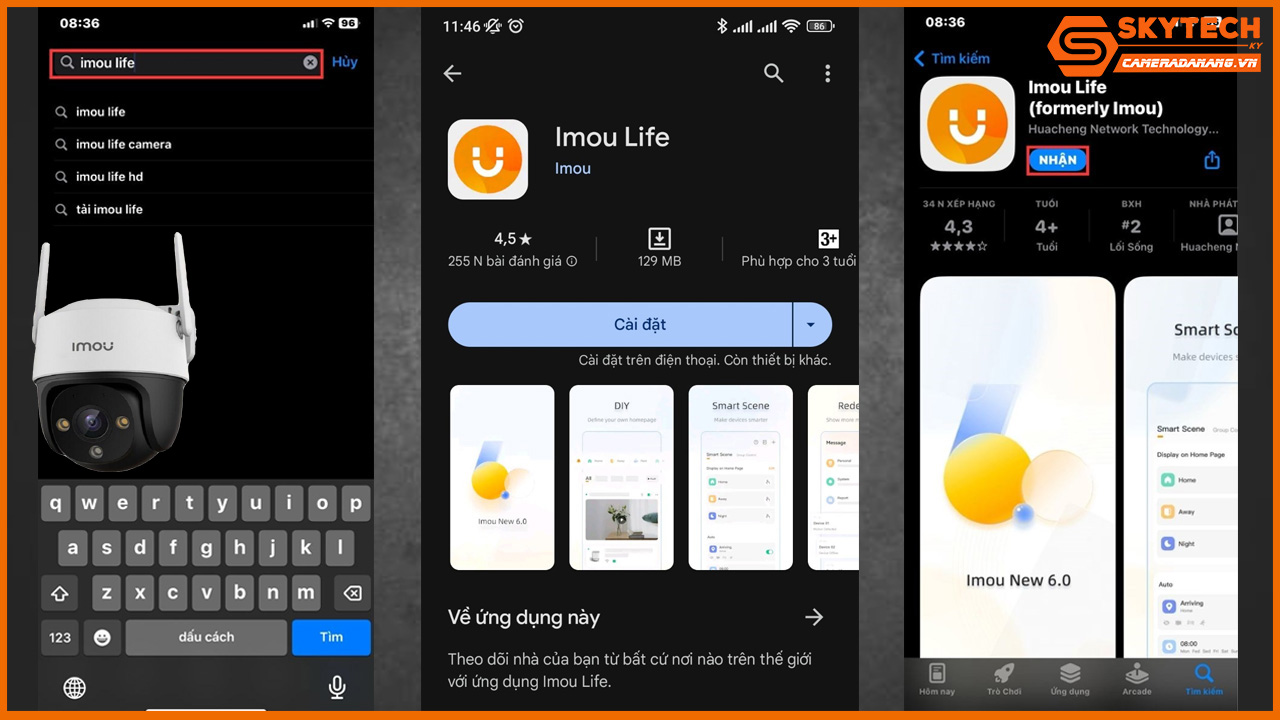
- Bước 2: Mở ứng dụng Imou Life sau khi cài đặt thành công.
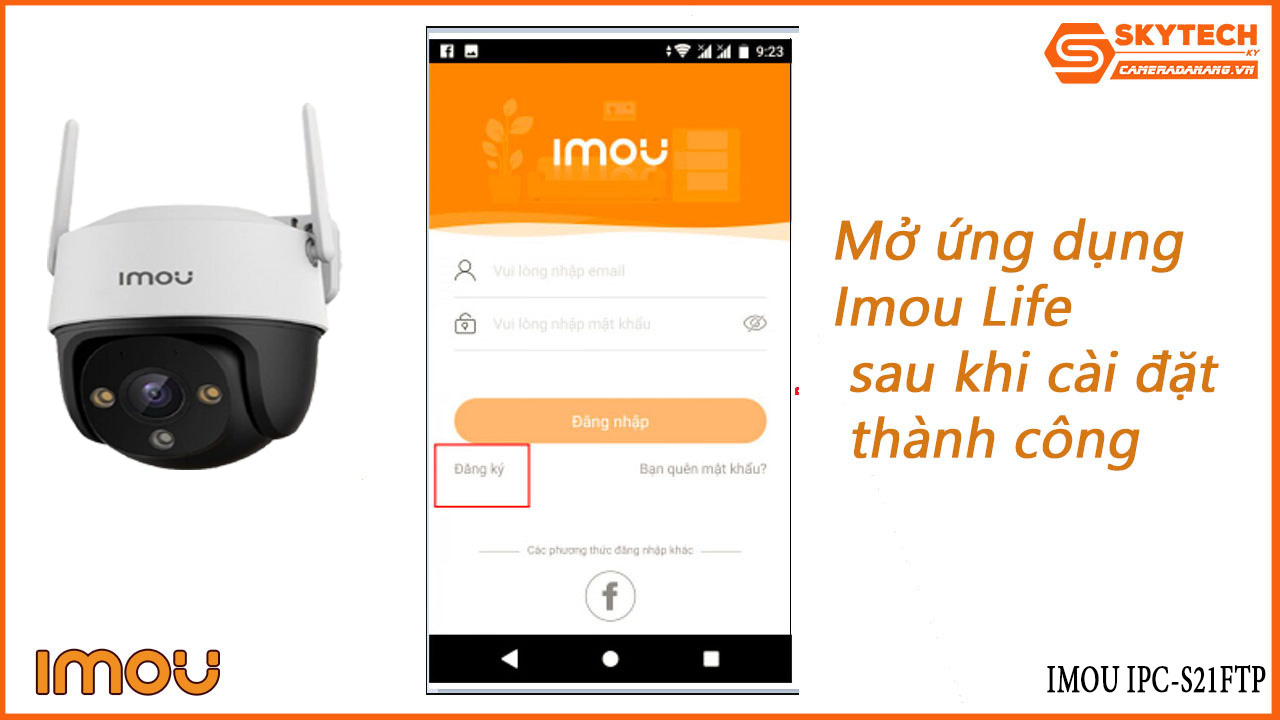
- Bước 3: Chọn “Đăng ký” thường thì nút này sẽ được đặt ở phía dưới màn hình.
- Bước 4: Điền thông tin cá nhân yêu cầu bao gồm địa chỉ email và mật khẩu. Đảm bảo rằng bạn đã nhập đúng thông tin và chấp nhận các điều khoản và điều kiện sử dụng.
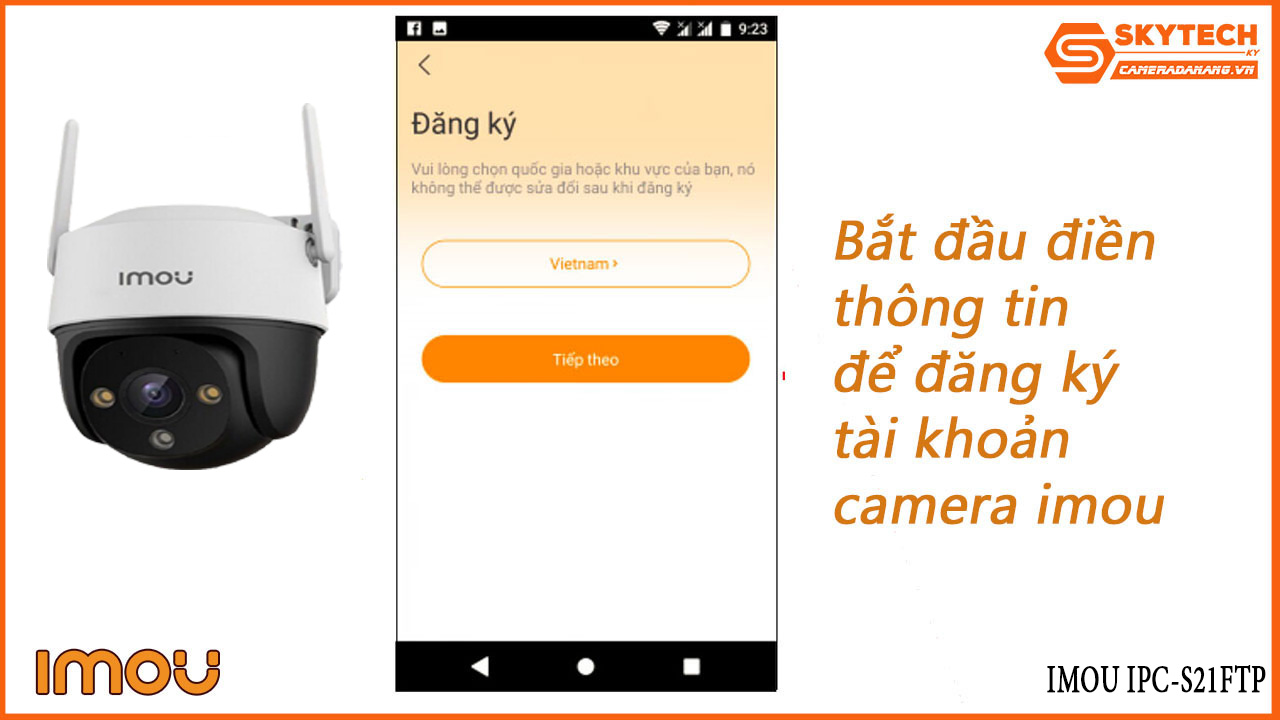
- Bước 5: Nhấn dấu “mũi tên” để hoàn tất quá trình đăng ký.
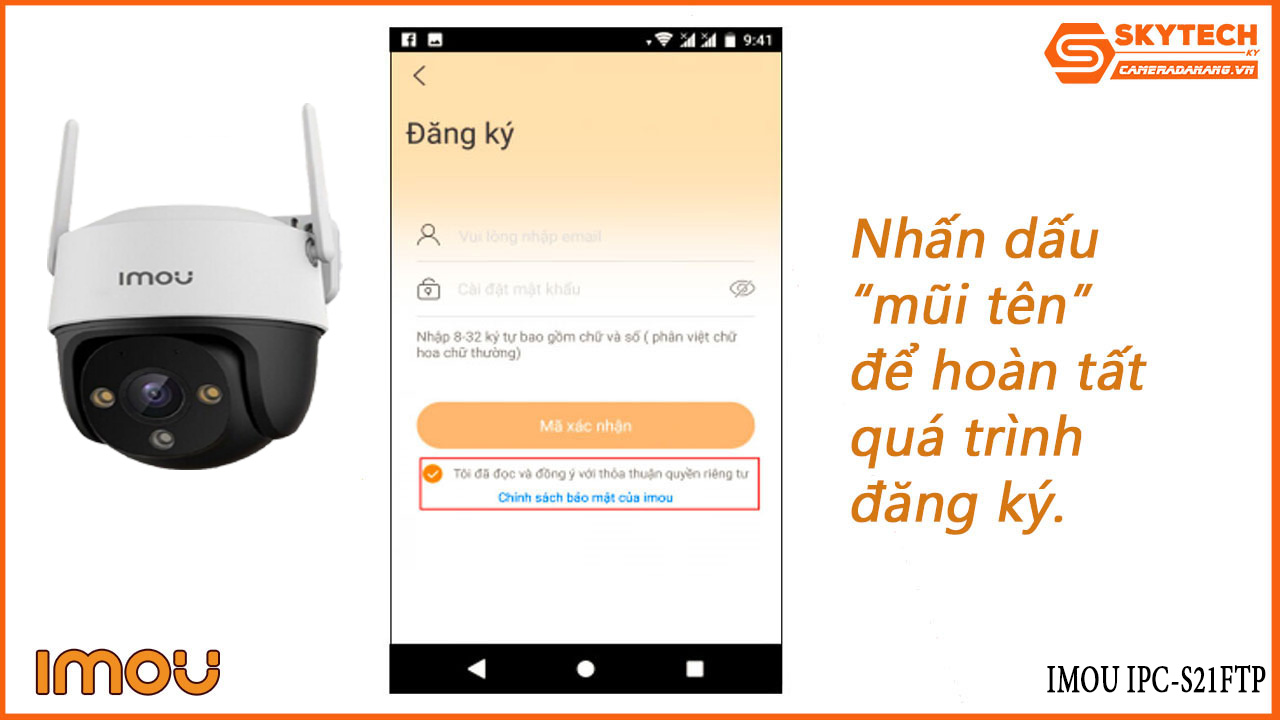
- Bước 6: Sau khi tạo tài khoản thành công bạn sẽ nhận được mã xác nhận từ Imou, Hãy làm theo hướng dẫn.
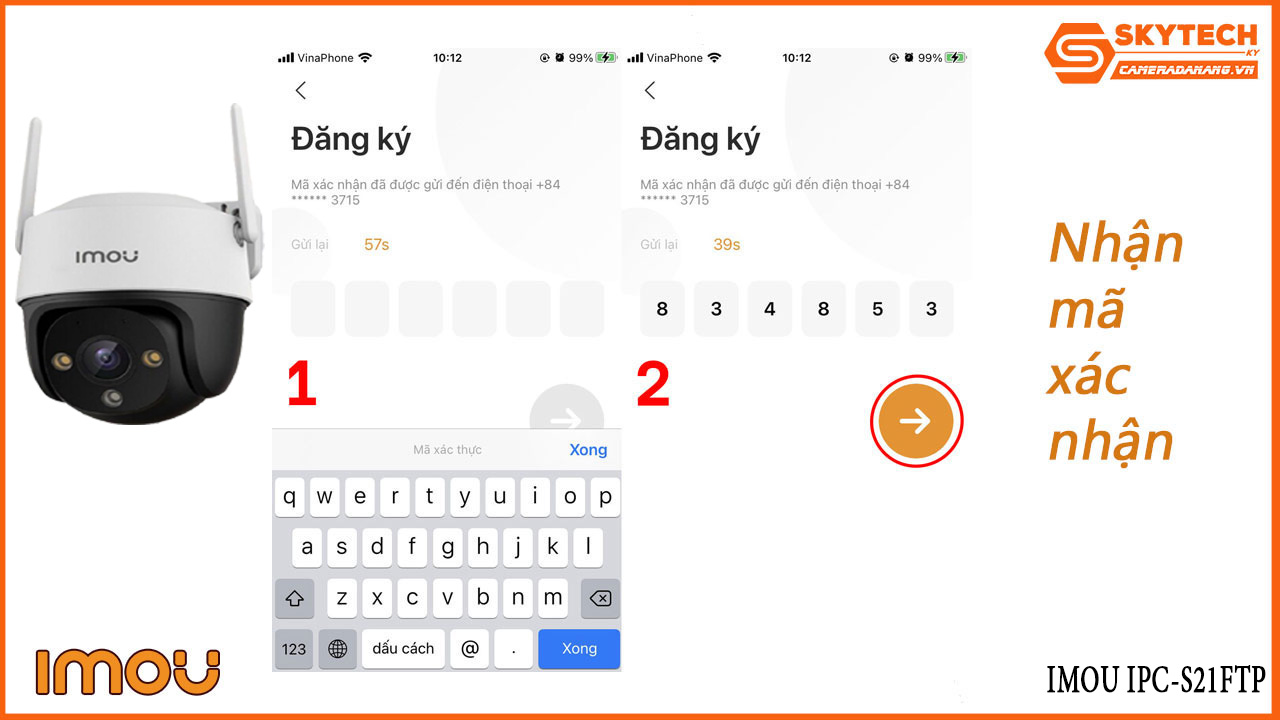
Chia sẻ camera Imou qua điện thoại khác
Sau khi quá trình tạo tài khoản hoàn thành bạn có thể thực hiện cách chia sẻ camera Imou với hai cách sau:
1.Chia sẻ camera Imou qua số điện thoại và Email
- Bước 1: Đăng nhập vào ứng dụng Imou life.
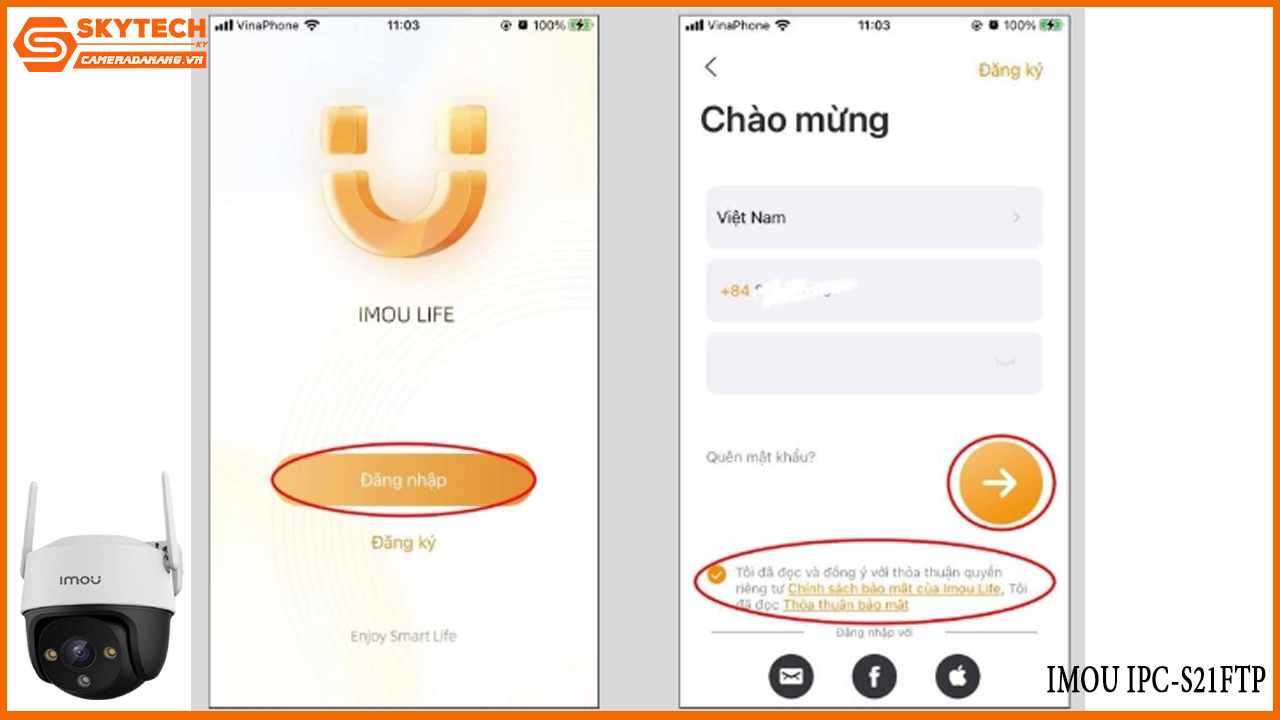
- Bước 2: Chọn camera và nhấn biểu tượng cài đặt.
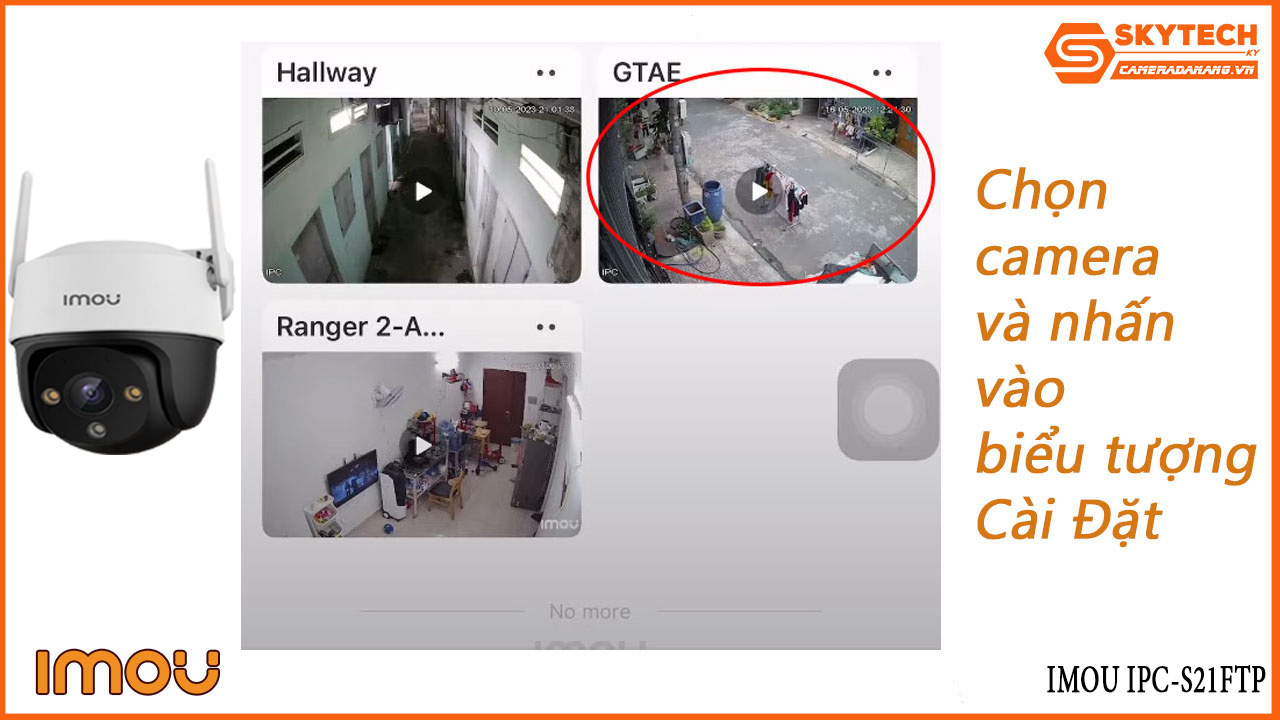
- Bước 3: Chọn “Chia sẻ thiết bị”.
- Bước 4: Nhập email hoặc số điện thoại bạn muốn chia sẻ.
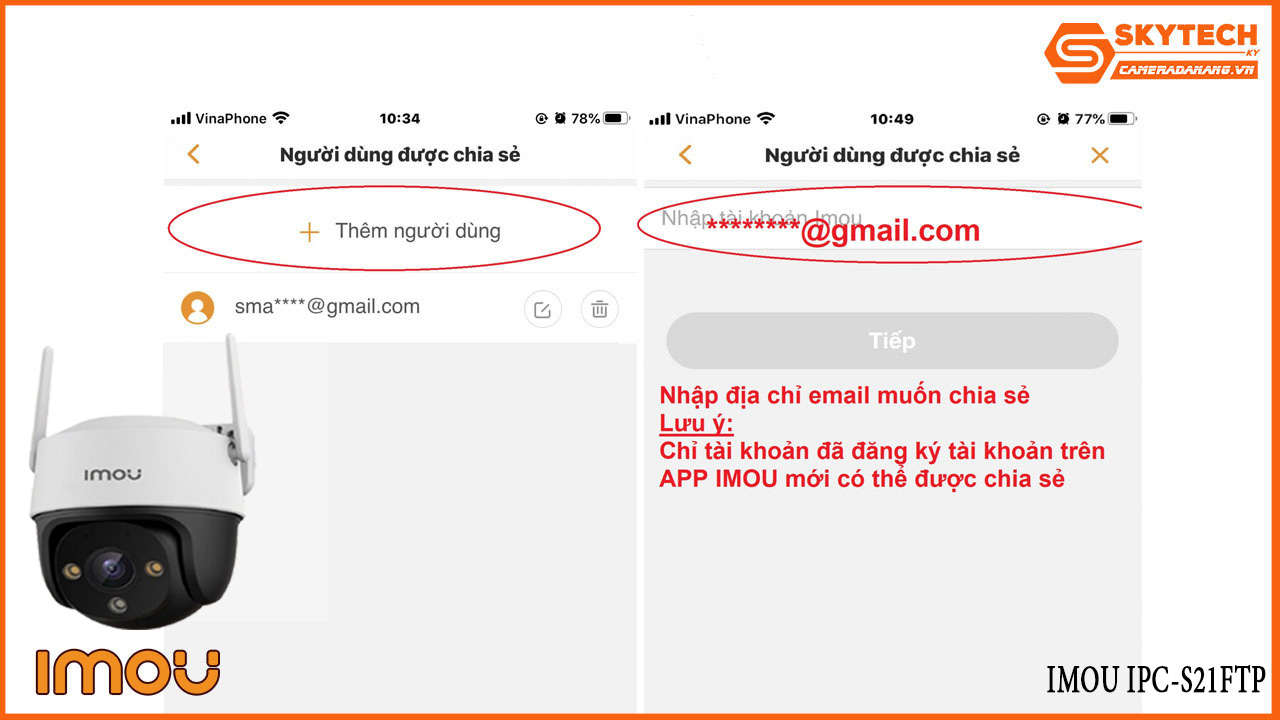
- Bước 5: Chọn phân quyền cho người bạn muốn chia sẻ.
2.Chia sẻ camera Imou qua mã QR
- Bước 1: Mở ứng dụng Imou trên điện thoại của bạn và đăng nhập vào tài khoản của mình.
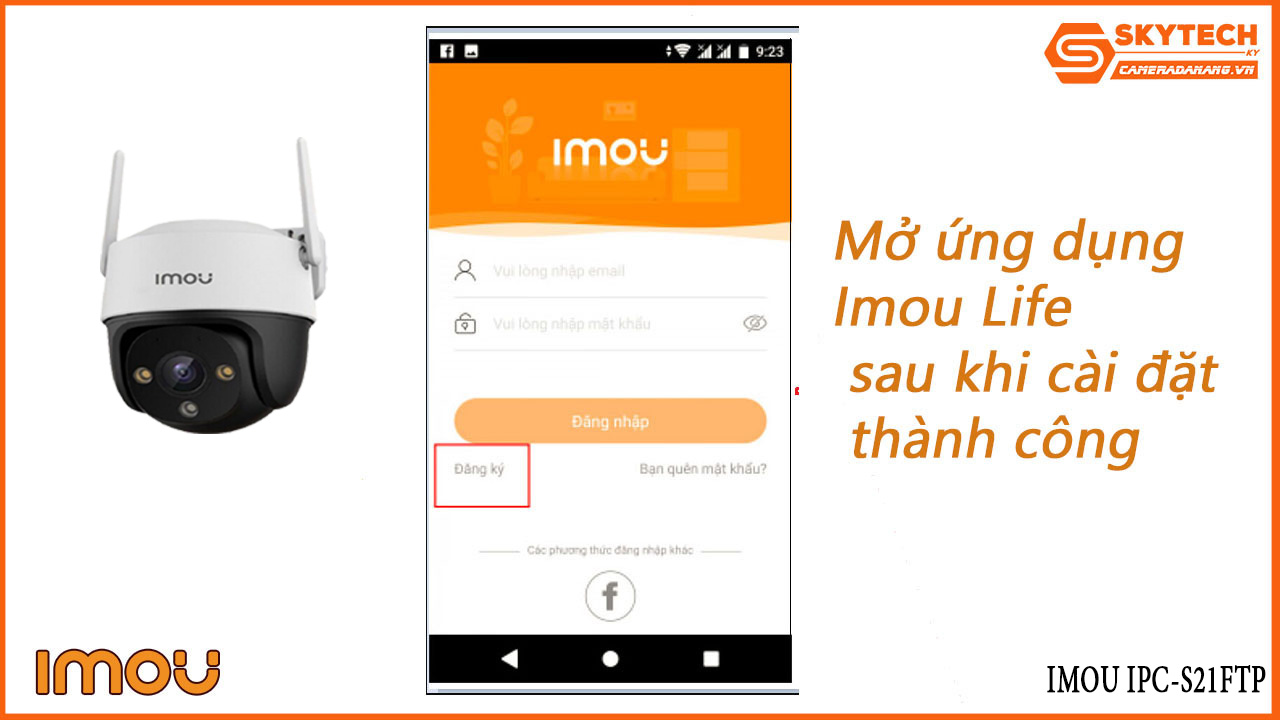
- Bước 2: Chọn camera mà bạn muốn chia sẻ và mở xem trực tiếp.
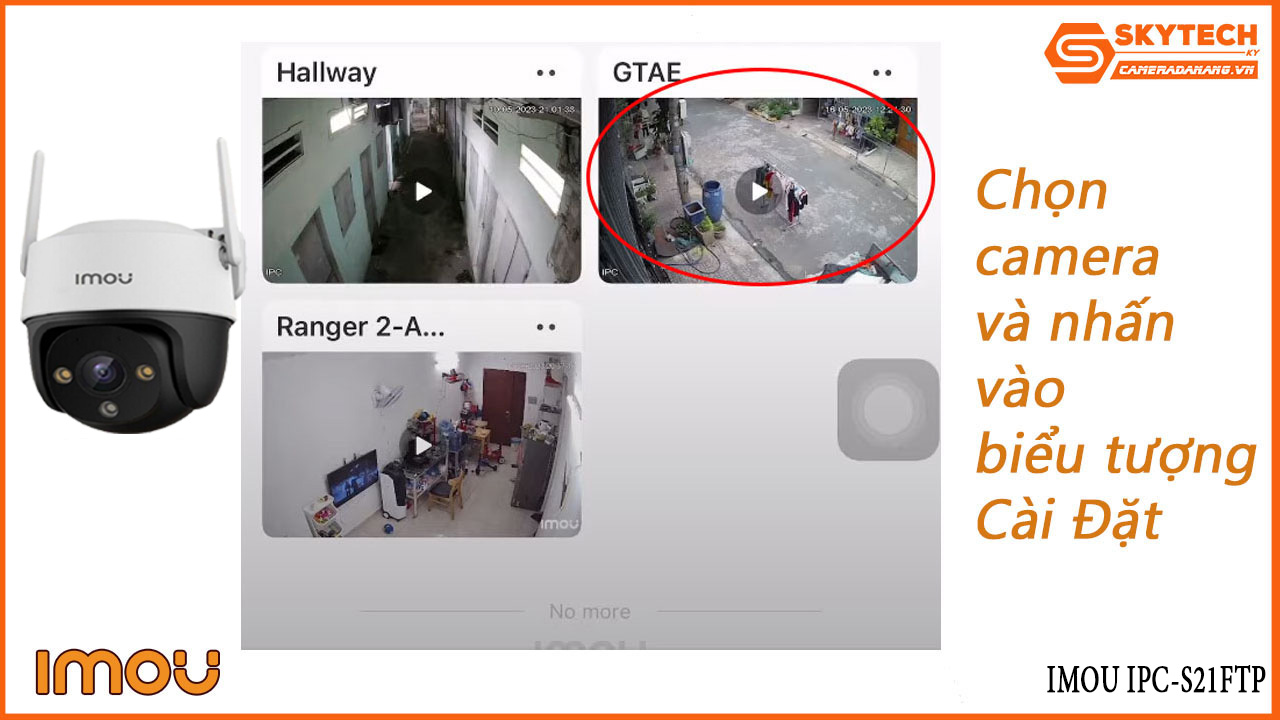
- Bước 3: Trên giao diện xem trực tiếp, nhấp vào “chia sẻ” bên góc phải (biểu tượng chia sẻ nằm kế bên biểu tượng cài đặt), sau đó nhấn chọn “Share Device”.
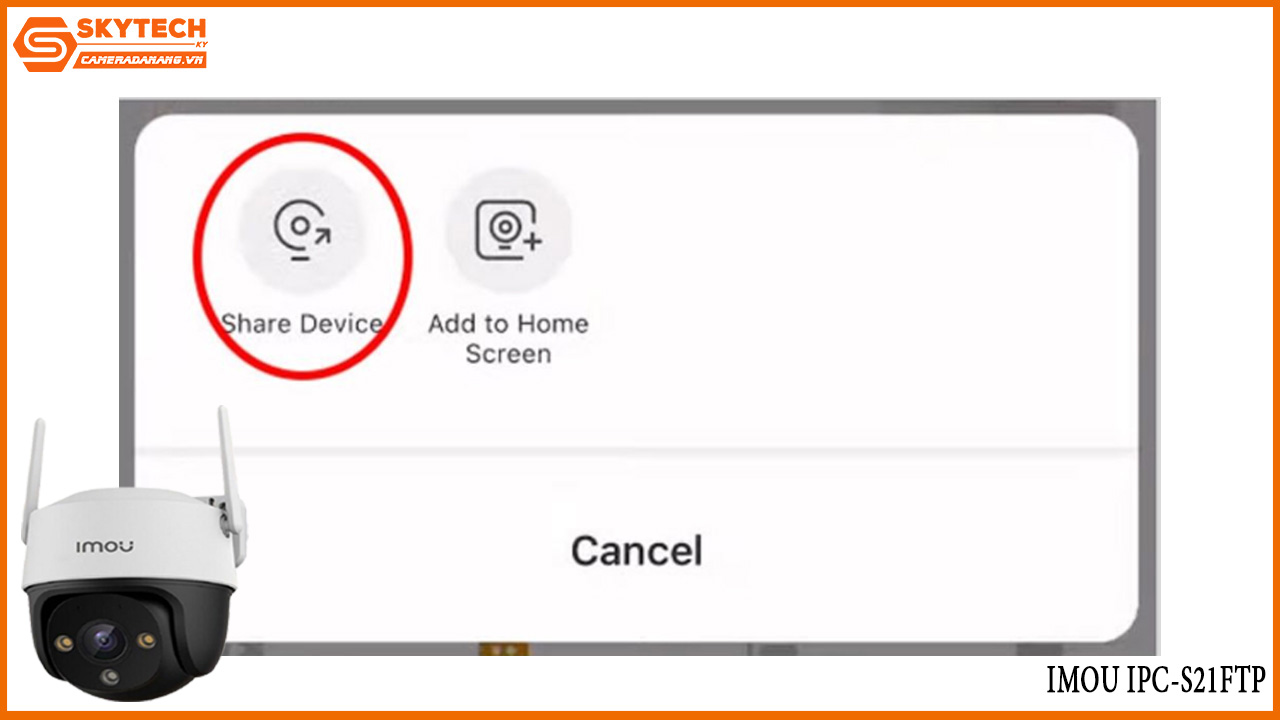
- Bước 4: Trong menu bạn hãy chọn “Chia sẻ qua mã QR”. Nhấp vào đó để bắt đầu quá trình chia sẻ.
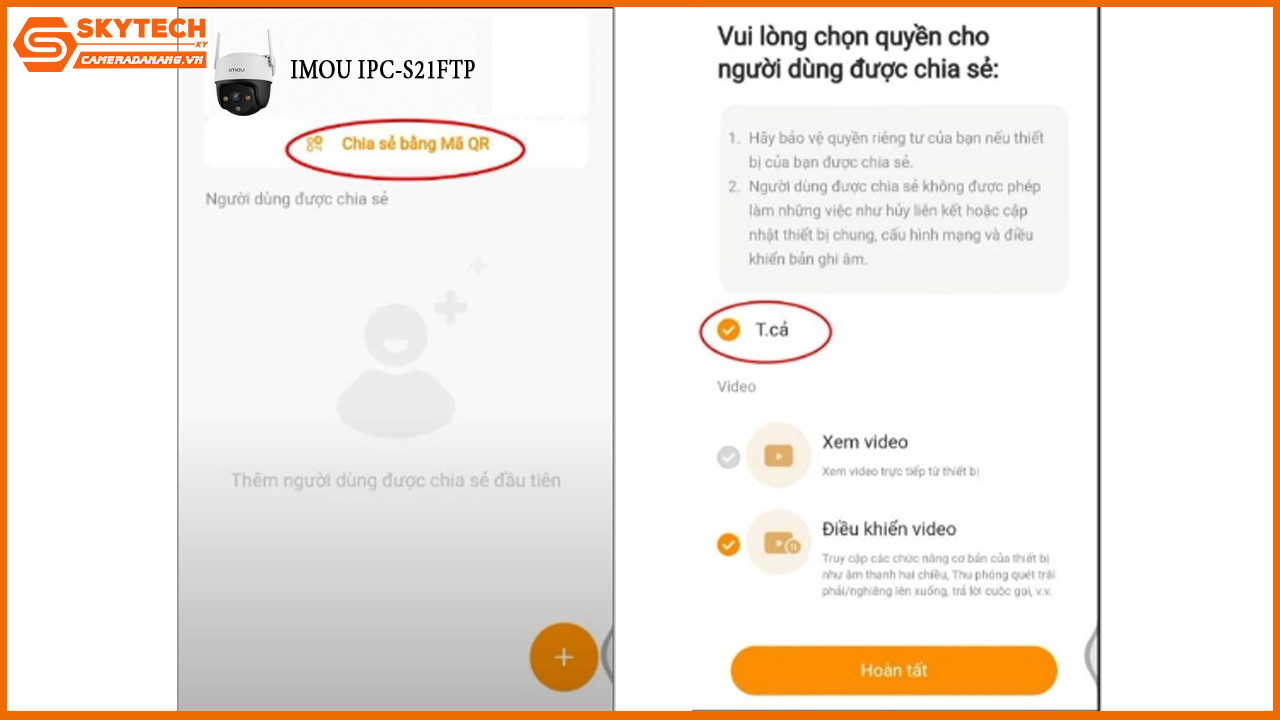
- Bước 5: Ứng dụng sẽ tạo ra một mã QR đại diện cho camera mà bạn muốn chia sẻ.
- Bước 6: Bạn có thể chọn cách chia sẻ mã QR này. Có thể gửi mã QR qua tin nhắn, email, hoặc chia sẻ trực tiếp cho người khác qua ứng dụng khác.
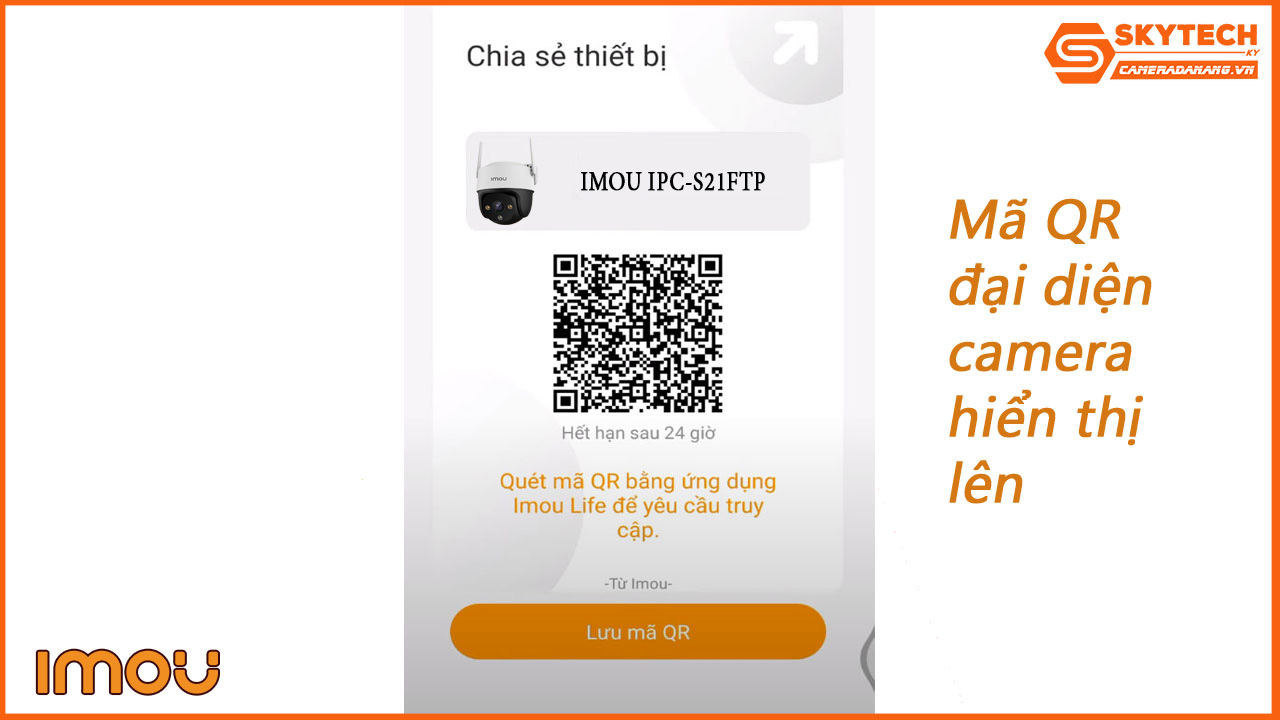
- Bước 7: Người nhận cần cài đặt ứng dụng Imou trên điện thoại của họ và tạo một tài khoản Imou (nếu họ chưa có).
- Bước 8: Khi nhận được mã QR, họ có thể mở ứng dụng Imou và chọn vào biểu tượng dấu “+”.
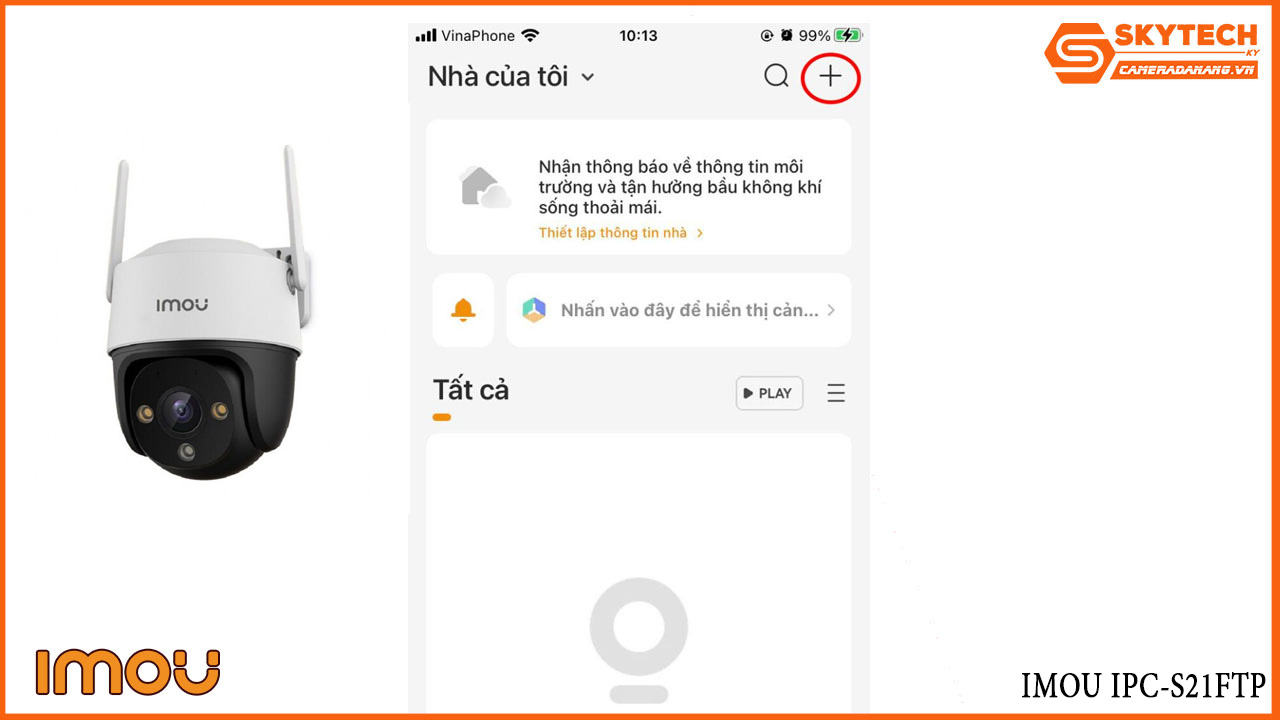
- Bước 9: Họ sẽ quét mã QR bằng cách đặt camera điện thoại vào mã QR hoặc chọn tùy chọn “Quét mã QR” và chụp ảnh mã QR.
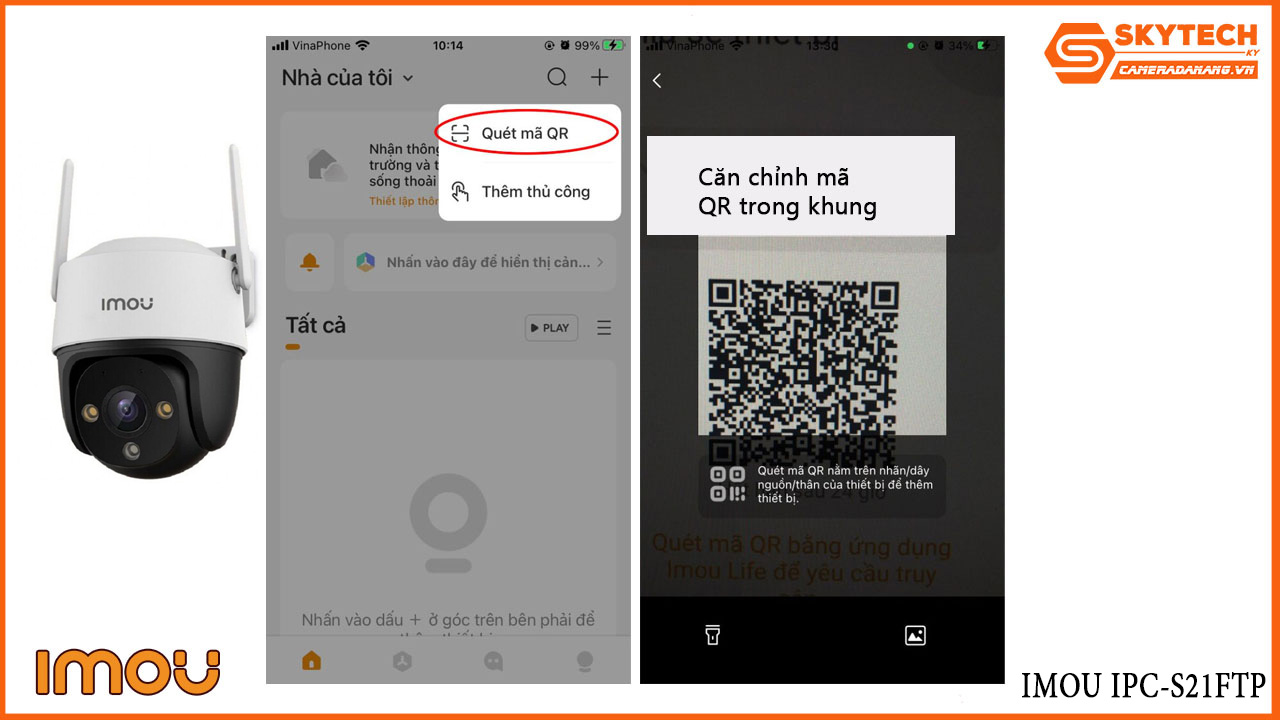
- Bước 10: Sau khi quét thành công, ứng dụng của bạn sẽ gửi thông báo quyền truy cập trên ứng dụng của bạn, sau đó bạn hãy nhấn “Tôi đồng ý”.
Camera của bạn sẽ được chia sẻ với người nhận và họ sẽ có thể xem trực tiếp hoặc điều khiển camera từ ứng dụng Imou trên điện thoại của họ. Hy vọng với bài viết được camera Đà Nẵng chia sẻ trong bài viết trên sẽ giúp các bạn thực hiện thành công. Liên hệ ngay với chúng tôi tại hotline 0937 374 844 để nhận tư vấn và báo giá các dòng sản phẩm camera IMOU chính hãng với giá cực hấp dẫn.



